ホームページ >システムチュートリアル >Windowsシリーズ >Windows 10コンピュータでスクリーンショットを自由に撮るにはどうすればよいですか? Windows 10 で無料のスクリーンショットを撮るにはどのキーを押せばよいですか?
Windows 10コンピュータでスクリーンショットを自由に撮るにはどうすればよいですか? Windows 10 で無料のスクリーンショットを撮るにはどのキーを押せばよいですか?
- PHPz転載
- 2024-02-10 22:06:281173ブラウズ
php エディタ Xigua は、Windows 10 コンピューターで自由にスクリーンショットを撮る方法に関するチュートリアルを提供します。コンピューターを日常的に使用する中で、スクリーンショットは非常に一般的なニーズであり、画面上の重要な情報をキャプチャする場合でも、興味深いコンテンツを他のユーザーと共有する場合でも、スクリーンショット機能を使用する必要があります。では、Windows 10 オペレーティング システムで無料のスクリーンショットを撮るにはどのキーを押せばよいのでしょうか? PHP エディターの Xigua が以下で詳しい答えを教えてくれます。
Windows 10 で無料のスクリーンショットを撮るにはどのキーを押せばよいですか?
1. まずデスクトップ右下の通知アイコンをクリックし、「すべての設定」をクリックし、入力後「ゲーム」をクリックします。
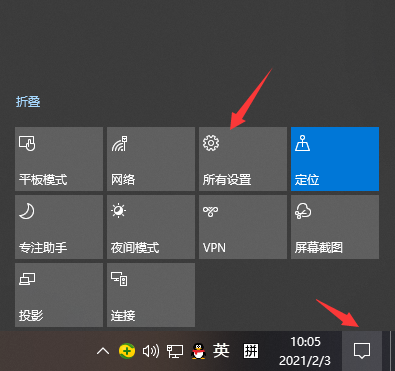
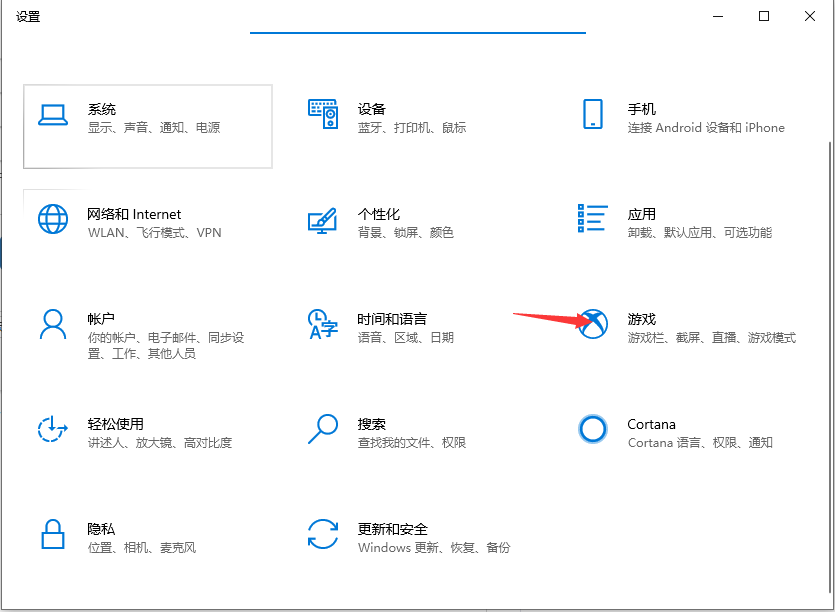
2. ゲーム インターフェイスに入ったら、右側のゲーム バーをクリックし、スライドしてショートカット キーを無料で表示します。コンピューター上のスクリーンショット それは何ですか。
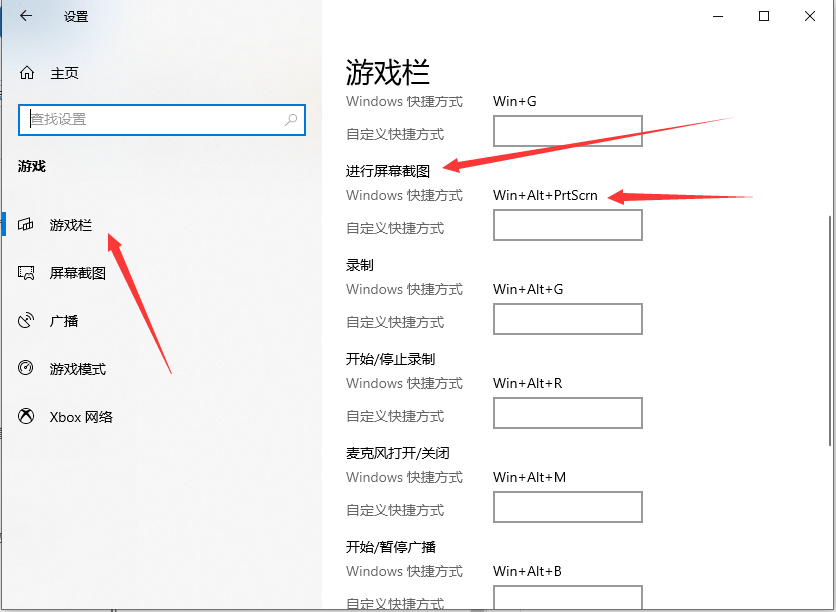
#3. キーボードの Print Screen キーを押してスクリーンショットを撮ることもできますが、このスクリーンショットは全画面スクリーンショットです。スクリーンショットを表示するには、CTRL V を押して貼り付ける必要があります。
4. 自分のコンピュータで QQ にログインしている場合は、ショートカット キー「ctrl alt a」を使用して、自由にスクリーンショットを撮ることもできます。
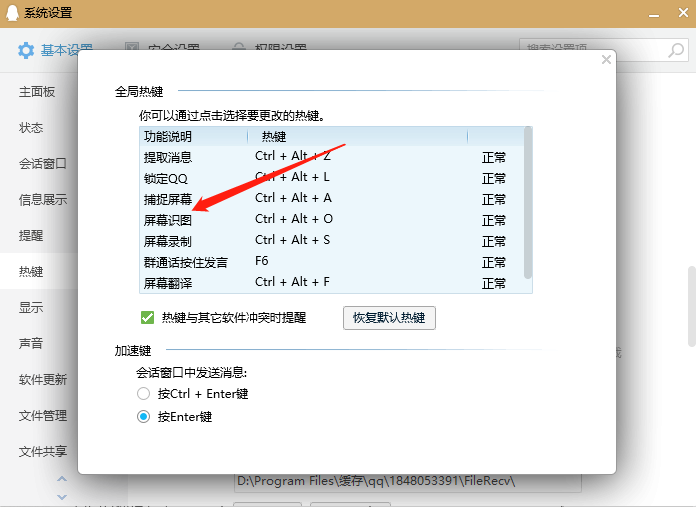
#5. 自分のコンピュータで WeChat にログインしている場合は、ショートカット キー「alt a」を使用して自由にスクリーンショットを撮ることもできます。
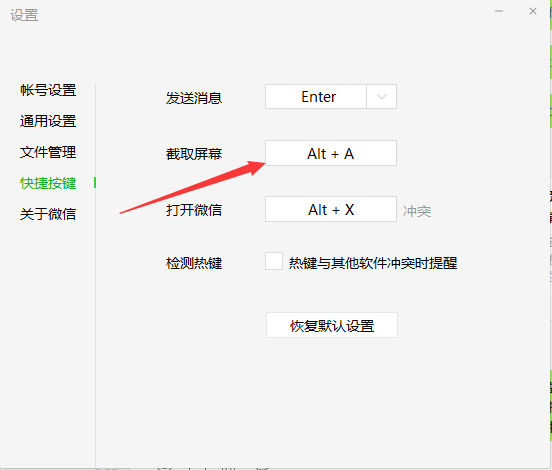
以上がWindows 10コンピュータでスクリーンショットを自由に撮るにはどうすればよいですか? Windows 10 で無料のスクリーンショットを撮るにはどのキーを押せばよいですか?の詳細内容です。詳細については、PHP 中国語 Web サイトの他の関連記事を参照してください。

